Slack vs Teams (بواسطة Microsoft): ما الفرق وكيف تختار؟
نشرت: 2022-04-10لقد أدى الوباء إلى تسريع التحول نحو العمل عن بعد بشكل كبير. تقوم الفرق من جميع الأحجام بنقل مهام سير العمل الخاصة بهم إلى أدوات الإنتاجية عبر الإنترنت مثل Slack و Microsoft Teams. من خلال مقارنة Slack vs Teams ، يمكنك معرفة الخيار الأفضل لعملك.
يعمل كل من Slack و Teams على تسهيل إنشاء غرف محادثة باستخدام مجموعة واسعة من أدوات التعاون لأماكن العمل الحديثة. علاوة على ذلك ، يقدم كلا النظامين خططًا مجانية ، ويتكاملان مع خدمات جهات خارجية متعددة. نظرًا لأن الخدمتين تشتركان في الكثير من القواسم المشتركة للوهلة الأولى ، فمن الضروري فهم الاختلافات بينهما قبل اختيار النظام الأساسي.
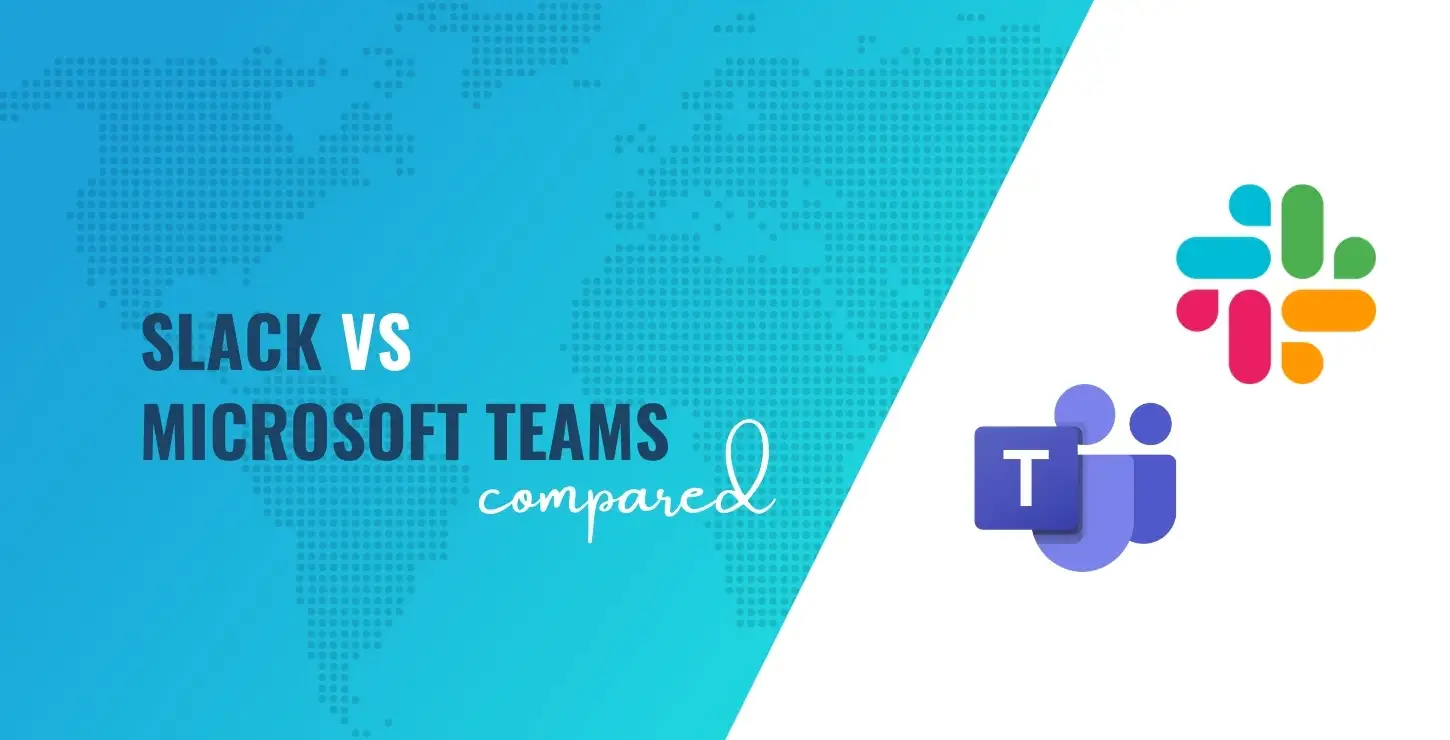
- تخطي إلى المقارنة
في هذه المقالة ، سنأخذ كل من أداتي التعاون لاختبار القيادة لمعرفة أيهما أفضل. على وجه الخصوص ، سنلقي نظرة على ميزاتها ، وسهولة استخدامها ، وخيارات قابلية التوسع ، والتسعير. دعنا نتعمق في!
مقدمة إلى Slack vs Teams بواسطة Microsoft
هناك الكثير من الخلفية الدرامية بين Slack و Microsoft. في عام 2016 ، حاولت Microsoft الاستحواذ على Slack ، لكن الصفقة فشلت وأطلقت Microsoft أداة التعاون الخاصة بها المسماة Teams.
تقدم سريعًا إلى يومنا هذا ، وقد جمعت Teams 13 مليون مستخدم نشط يوميًا [1] . بالمقارنة ، تفتخر Slack بحوالي 12 مليون مستخدم نشط يوميًا [2] . كما قد تتخيل ، ارتفعت هذه الأرقام بشكل حاد منذ بداية جائحة COVID-19.
حتى وقت قريب ، لم يكن لدى Teams خطة مجانية ، مما أعطى Slack ميزة كبيرة للشركات الأصغر التي تهتم بالميزانية. الآن ، يقدم كلا التطبيقين خططًا مجانية ذات ميزات محدودة تناسب الفرق الصغيرة.
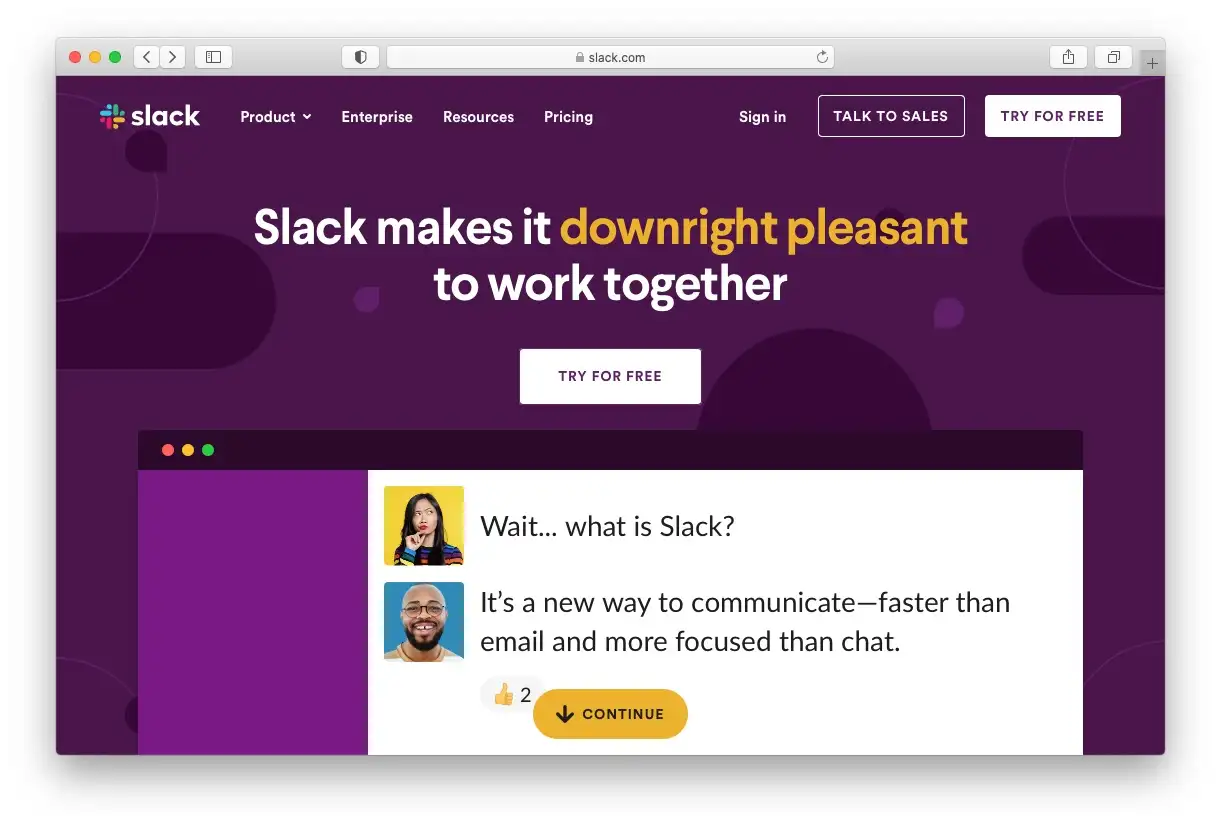
(صفحة Slack الرئيسية)
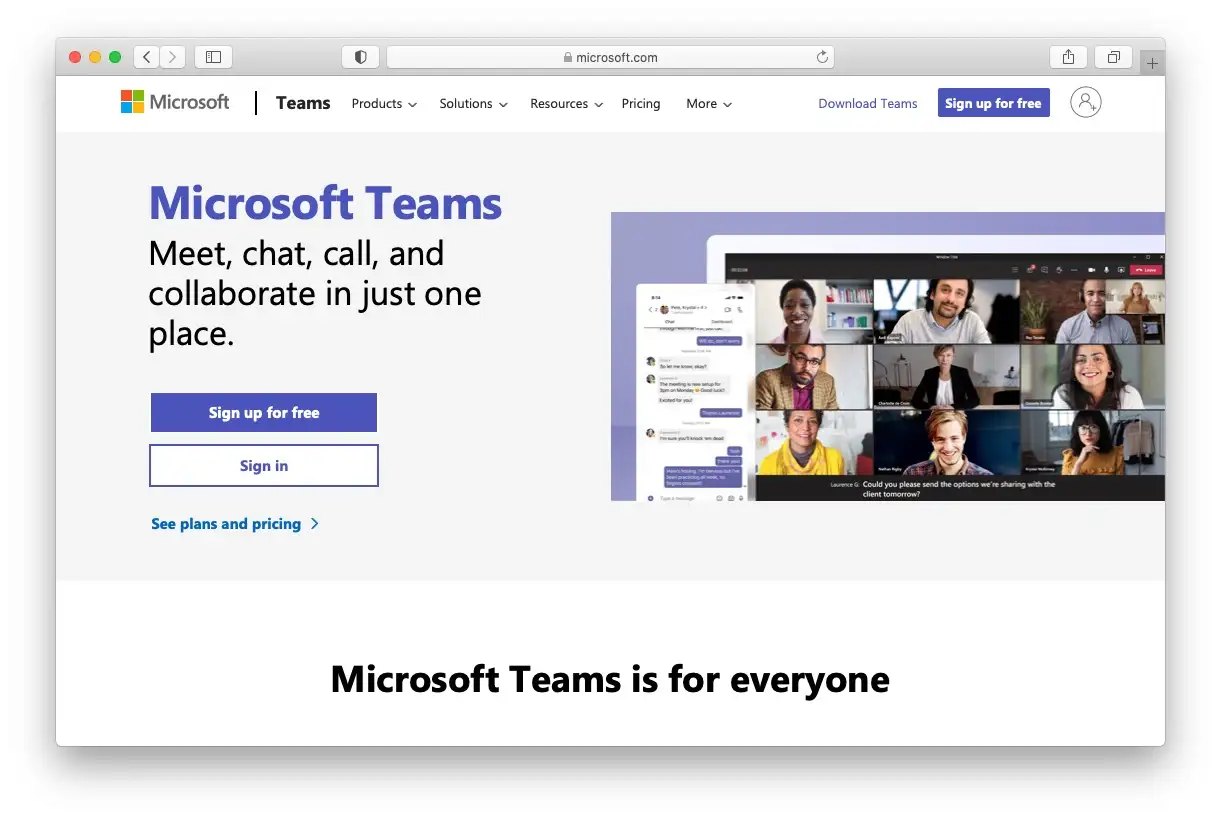
(الصفحة الرئيسية للفرق)
في لمحة ، إليك كيفية مقارنة Slack vs Teams من Microsoft:
| ميزة | فرق مايكروسوفت | تثاقل |
|---|---|---|
| القنوات (أو الفرق) | ||
| رسائل خاصة | ||
| المستخدمون | حتى 500 ألف مع الباقة المجانية | غير محدود مع الخطط المدفوعة |
| رسائل غير محدودة | ||
| محفوظات الرسائل القابلة للبحث | ما يصل إلى 10000 رسالة مع الباقة المجانية ، غير محدودة مع الخطط المدفوعة | |
| مشاركة الملفات | ||
| وصول المتعاون الخارجي | يقتصر على خمسة لكل حساب | عدد غير محدود من المستخدمين الخارجيين بخطط مدفوعة |
| مشاركة الشاشة | الخطط المدفوعة فقط | |
| مكالمات الفيديو والصوت | غير محدود | غير محدود |
| مؤتمرات الفيديو | ما يصل إلى 1000 مستخدم مع خطط مدفوعة | ما يصل إلى 15 مستخدمًا بخطط مدفوعة |
| تطبيقات الويب وسطح المكتب والأجهزة المحمولة | ||
| تكاملات | أكثر من 500 تطبيق للاختيار من بينها | ما يصل إلى 10 للخطط المجانية ، أو أكثر من 2000 مع الخطط المدفوعة |
شيء واحد يجب مراعاته هو أن كلا من Slack و Teams يقدمان التكامل مع Microsoft Office Suite. على الرغم من أن Teams يوفر هذا التكامل أصلاً ، فإن استخدام Microsoft Office لا يعني أنه لا يجب عليك التفكير في Slack لاحتياجات الاتصال في مكتبك.
مقارنة بين Slack و Teams بالتفصيل (خمسة معايير رئيسية)
الآن بعد أن قدمنا كلتا الأداتين وناقشنا الاختلافات الرئيسية بينهما بإيجاز ، فلنقارنهما بمزيد من التفصيل. سننظر في خمسة مجالات رئيسية:
- سمات
- تجربة المستخدم
- سهولة التعاون
- قابلية التوسع
- التسعير
لكل قسم ، سنقوم بتفصيل النظام الأساسي الفائز الواضح ولماذا.
1. الميزات
للوهلة الأولى ، قد يبدو Slack و Teams متطابقين تقريبًا من حيث الميزات. لتوضيح هذه الحقيقة ، دعنا ننتقل إلى بعض الوظائف الأكثر أهمية لكلا النظامين الأساسيين:
| سمات | فرق مايكروسوفت | تثاقل |
|---|---|---|
| تعيين فرق أو قنوات جديدة | (يمكنك أيضًا استخدام القوالب) | |
| غرف الدردشة الخاصة | ||
| مشاركة الملفات | ||
| مشاركة الشاشة | ||
| مكالمات الفيديو والصوت | ||
| تصفح الرسائل والملفات | (تمكنك Teams أيضًا من استعراض الملفات الخاصة بالفريق) | |
| التكامل مع أدوات الطرف الثالث | (يقدم Slack عمليات تكامل أكثر بكثير) | |
| علامة تبويب مخصصة للمكالمات والمتعاونين الدائمين | ||
| تسجيل المكالمات | ||
| قم بتغيير الخلفية لمكالمات الفيديو | ||
| توليد نصوص المكالمات | ||
| تقويم مدمج | متاح فقط مع عمليات تكامل الجهات الخارجية | |
| قم بدعوة متعاونين خارجيين إلى فرق أو قنوات | (بحدود) |
من الصعب الاختيار بين Slack vs Teams إذا نظرت فقط إلى قائمة الميزات. لاتخاذ قرار مستنير ، تحتاج أيضًا إلى فهم نوع الخبرة التي توفرها كلتا المنصتين ، والتي سنغطيها في القسم التالي.
في الوقت الحالي ، من المهم ملاحظة أنه بينما تقدم كلتا الأداتين مجموعات ميزات قابلة للمقارنة ، إلا أن هناك بعض الاختلافات الرئيسية بين Slack و Teams. على سبيل المثال ، يمكّنك Slack من دعوة عدد غير محدود من المتعاونين الخارجيين على أي خطة مدفوعة. تسمى هذه الميزة Slack Connect:
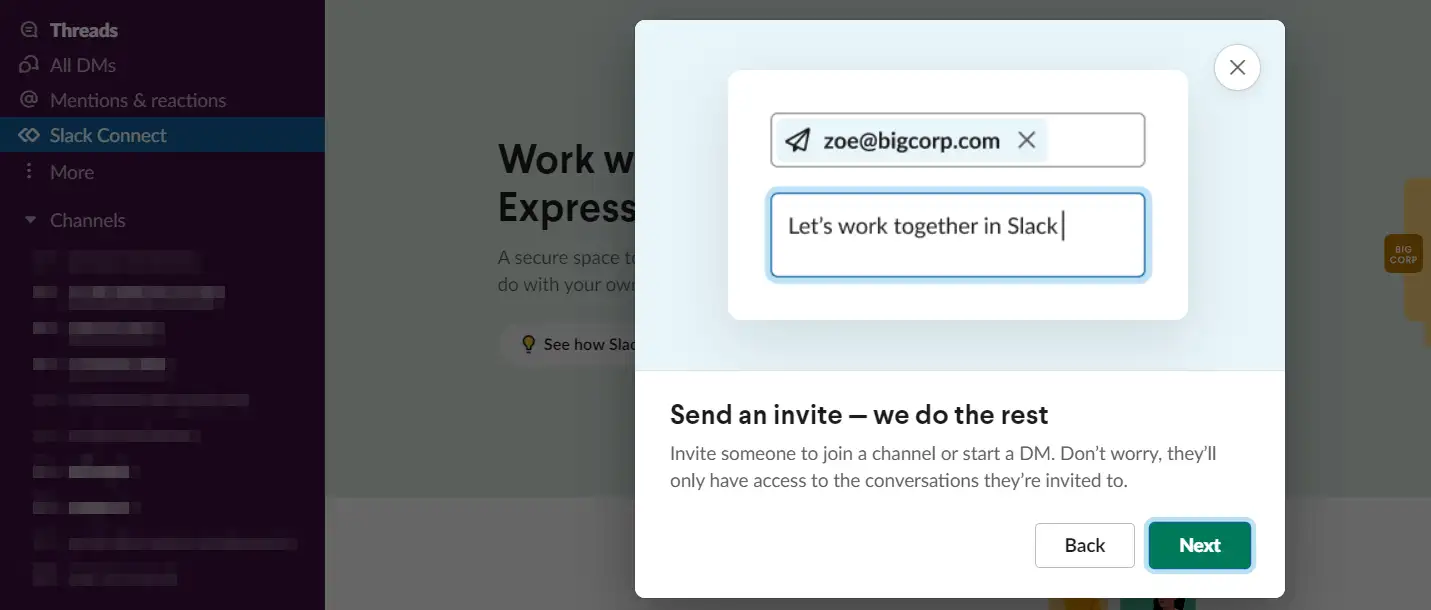
(باستخدام Slack Connect)
من ناحية أخرى ، تفرض الفرق حدًا على عدد المتعاونين الخارجيين الذين يمكنك دعوتهم. هذا يجعله خيارًا سيئًا إذا كنت ترغب في التنسيق مع البائعين أو المقاولين الخارجيين دون منحهم حق الوصول الكامل إلى غرف فريقك.
من ناحية أخرى ، إذا كنت بحاجة إلى وظائف مؤتمرات الفيديو القوية ، فإن Teams يتفوق على Slack. يمكّنك من إنشاء نصوص المكالمات ، وحتى تغيير خلفية المكالمة:
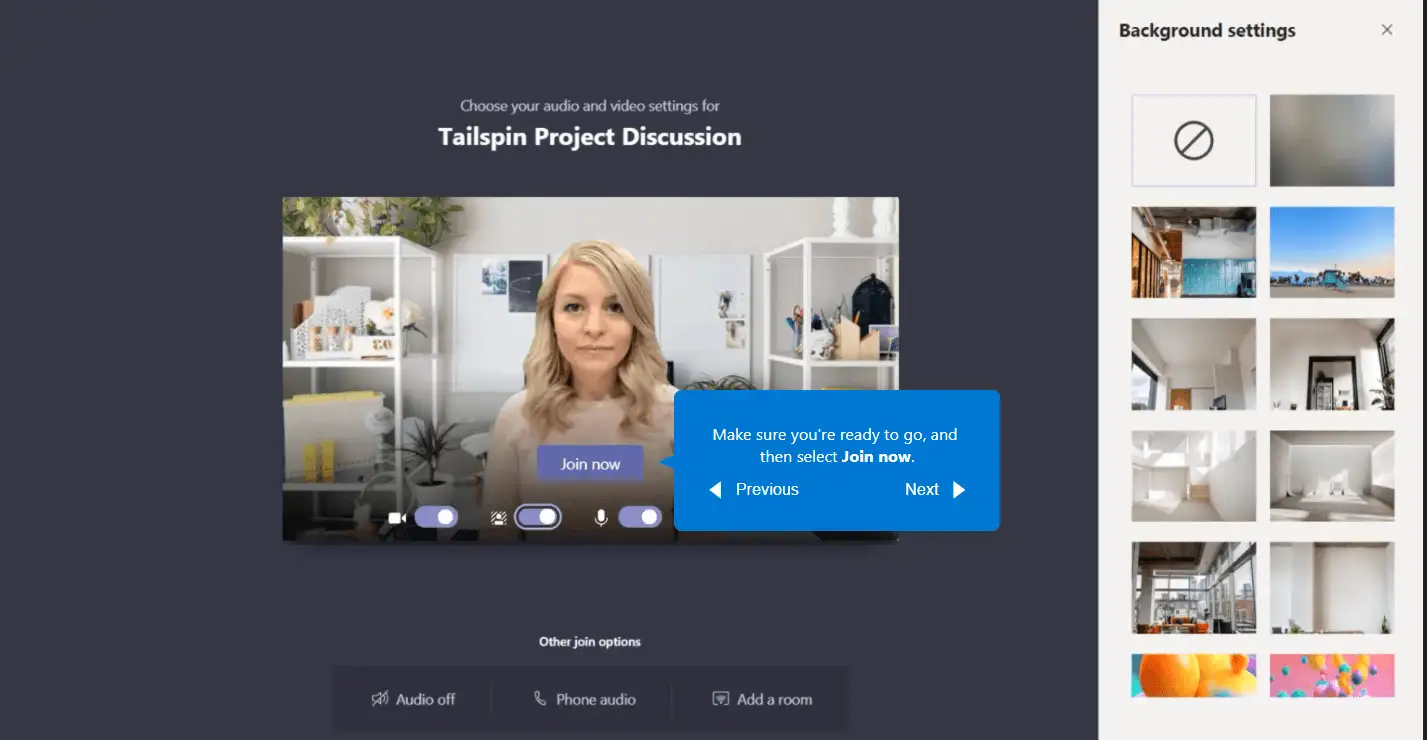
(مثال على مكالمة فيديو في Teams)
باستخدام Teams ، يمكنك أيضًا تسجيل المكالمات وإعداد غرف انتظار افتراضية.
بينما يوفر Slack أيضًا وظائف مكالمات الفيديو والصوت ، إلا أنه أكثر وضوحًا مع ميزات أقل تقدمًا:
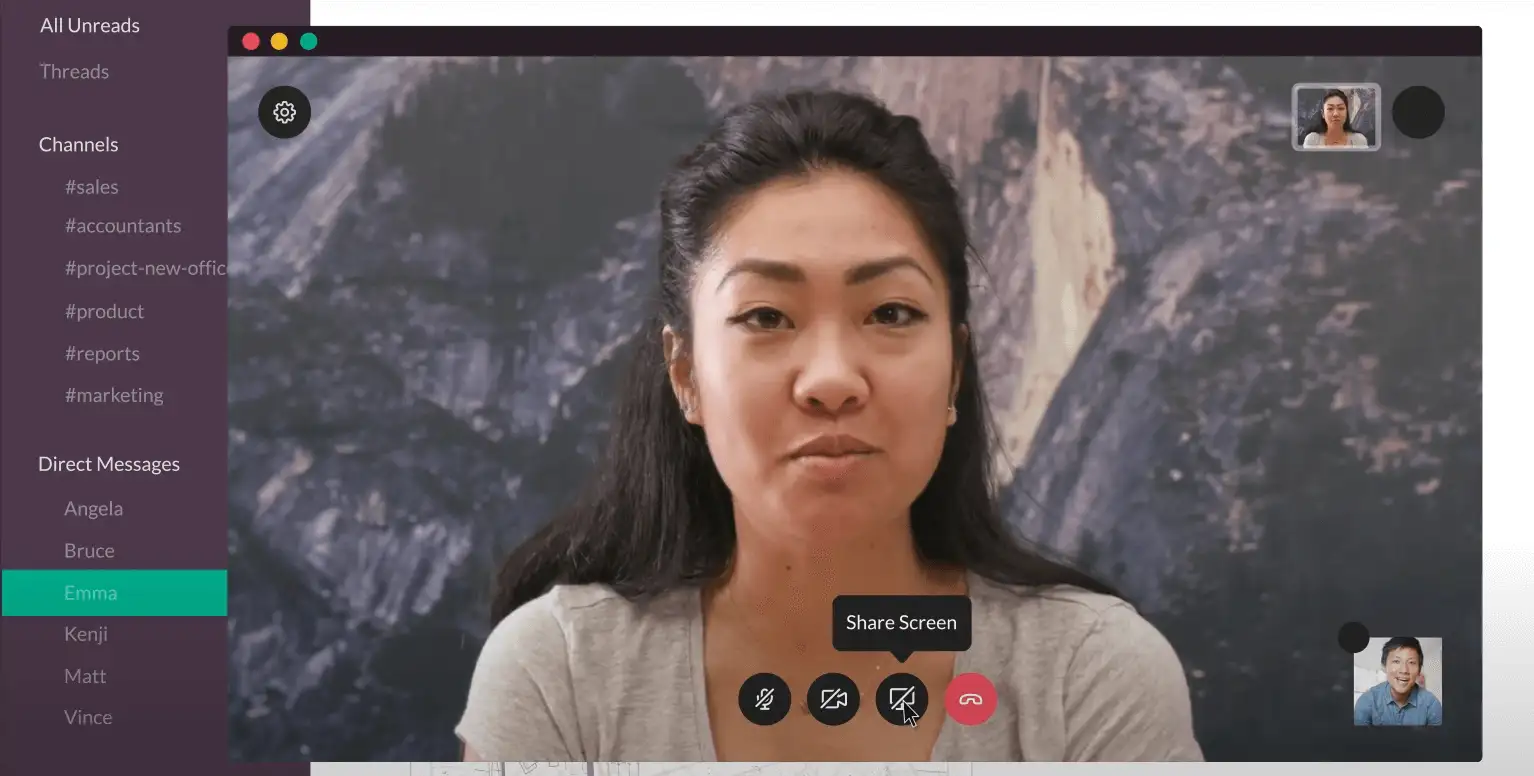
(مثال على مكالمة سلاك)
الفائز: إذا لم تكن مهتمًا بوظائف الاتصال المتقدمة ، فسيتم مطابقة Slack و Teams بالتساوي. ومع ذلك ، فإن Teams هو النظام الأساسي الأفضل إلى حد بعيد إذا كانت شركتك تستضيف الكثير من الاجتماعات ، سواء كنت تستخدم الصوت أو الفيديو بشكل أساسي.
2. تجربة المستخدم
تعد الدردشة جوهر كل من Slack و Teams. لذلك ليس من المستغرب أن كلا النظامين يوفران تجربة دردشة بديهية للغاية. إليك ما تبدو عليه دردشة Slack:
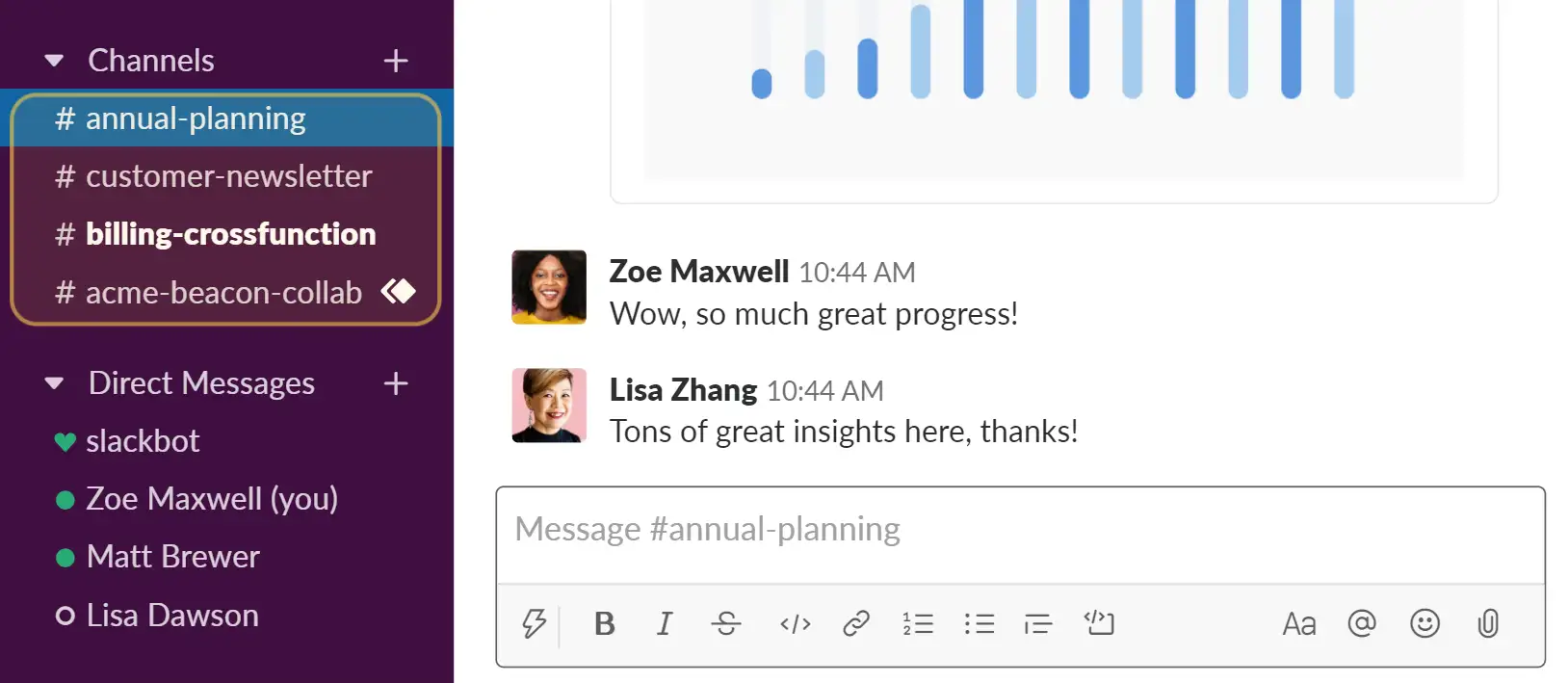
(تجربة غرفة الدردشة Slack)
بالمقارنة ، إليك ما تبدو عليه غرفة دردشة Teams:
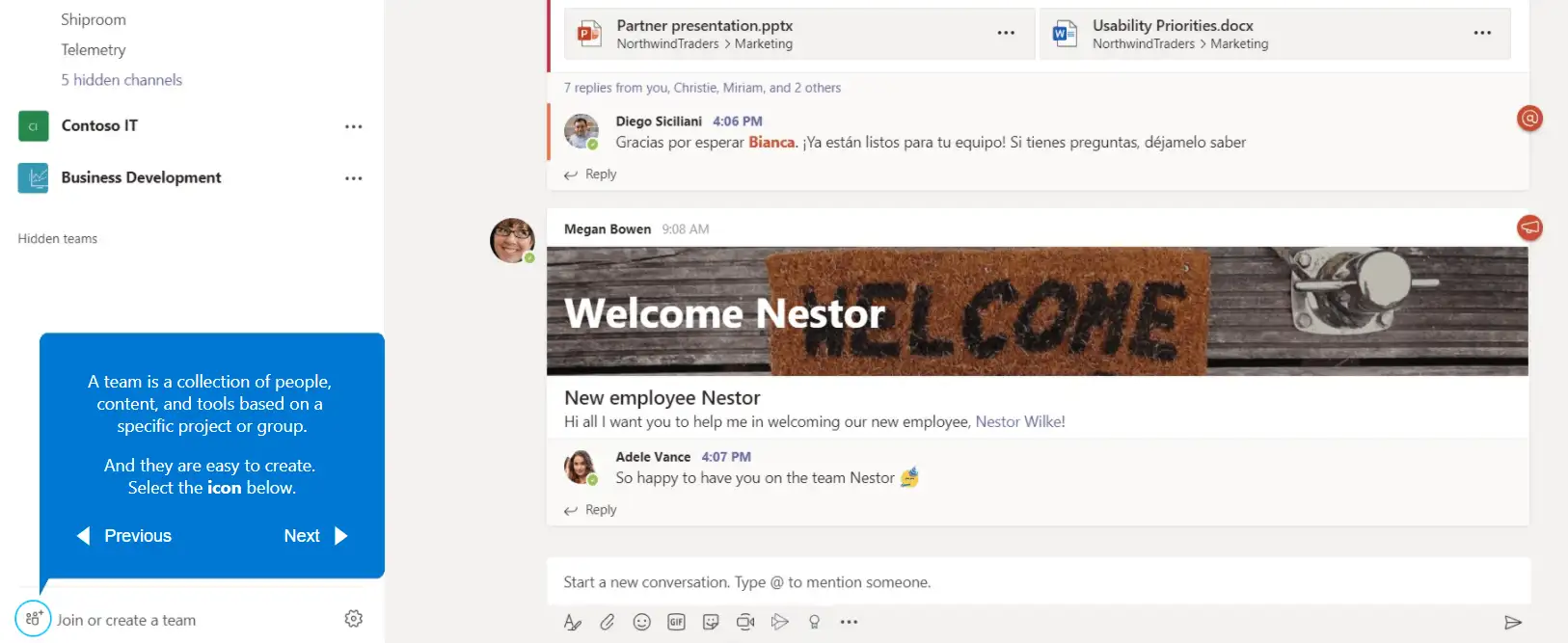
(مثال على غرفة دردشة Teams)
بقدر ما تذهب وظائف الدردشة الأساسية ، فإن النظامين الأساسيين متطابقان بشكل متساوٍ. يمكنك الإشارة إلى أعضاء آخرين ، وبدء محادثات خاصة معهم ، والانتقال بين القنوات.
إذا نظرت إلى اليسار في الأمثلة أعلاه ، فسترى أن كلا النظامين يوفر لك نظرة عامة على جميع القنوات التي أنت عضو فيها ، ويمكنك التنقل بينها بنقرة واحدة. إذا كنت بحاجة إلى إنشاء قناة جديدة ، يتيح لك Slack القيام بذلك من نفس القائمة:
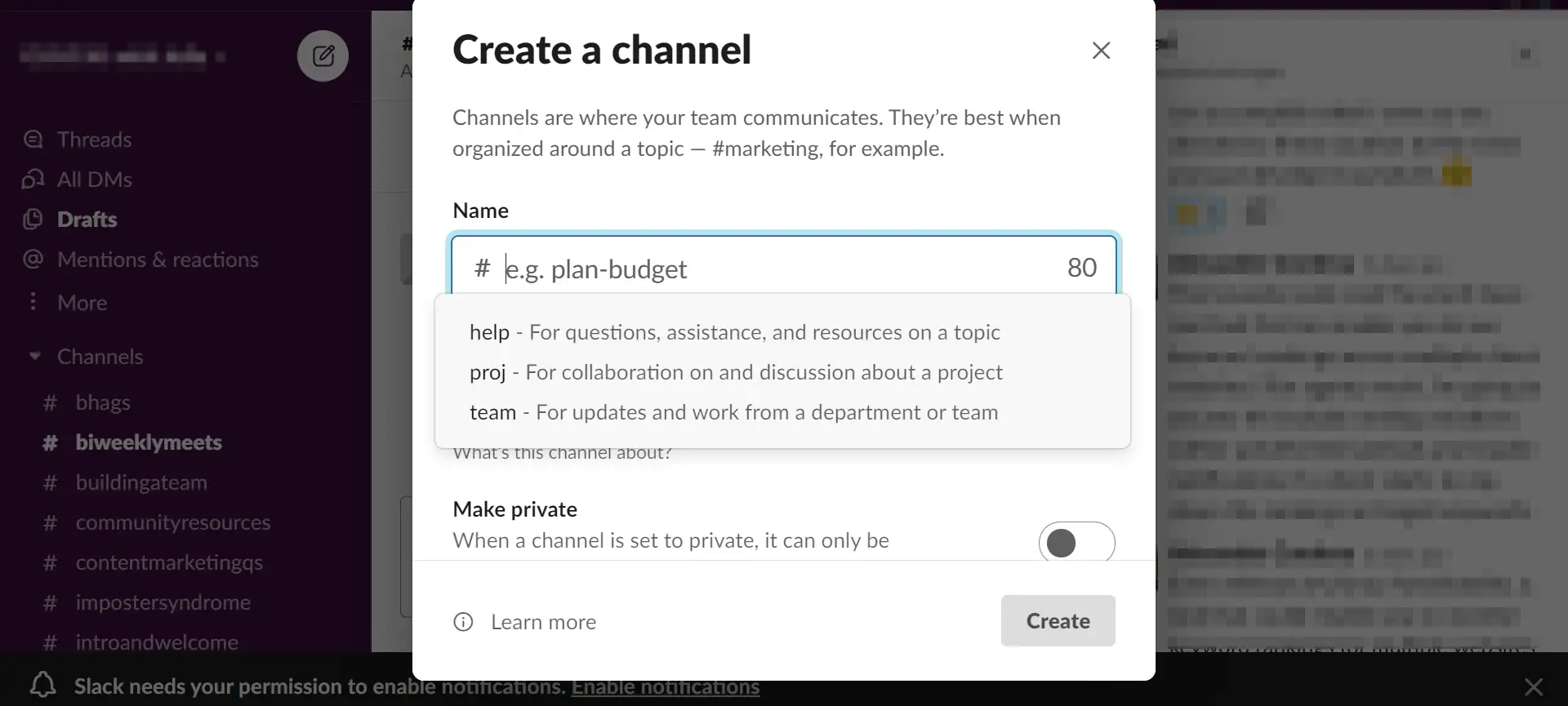
(إنشاء قناة في سلاك)
عند استخدام Teams ، يمكنك إنشاء "فرق" جديدة بدلاً من القنوات. ومع ذلك ، فإن العملية متشابهة تقريبًا ، حيث يمكنك تحديد من يمكنه الوصول إلى كل غرفة دردشة جديدة:
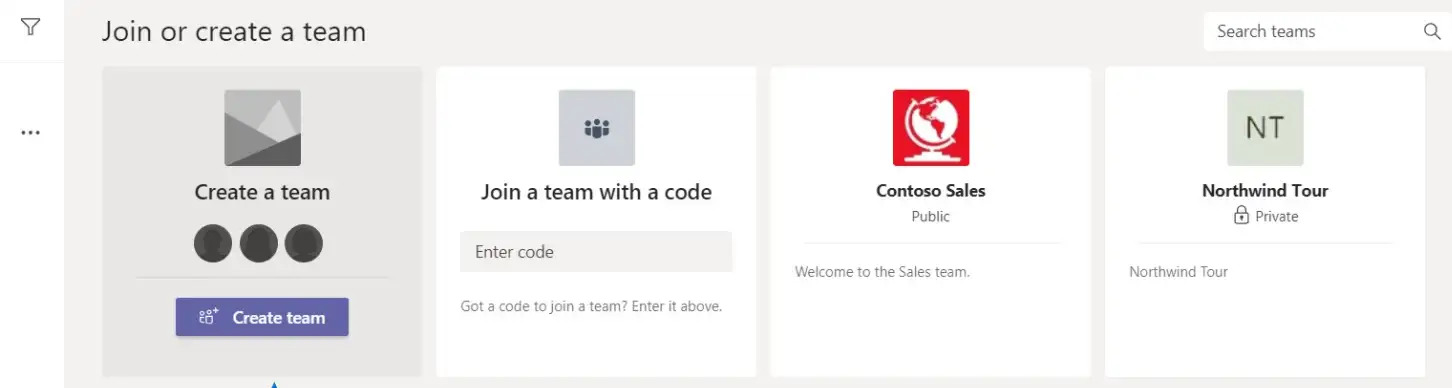
(إنشاء فريق جديد للدردشة في فرق Microsoft)
تتمتع الفرق بميزة عندما يتعلق الأمر بتخصيص القناة أو الفريق. يمكّنك النظام الأساسي من إنشاء فرق جديدة باستخدام "القوالب". بمعنى آخر ، يمكنك نسخ الإعدادات التي قمت بتخصيصها للقنوات الأخرى:
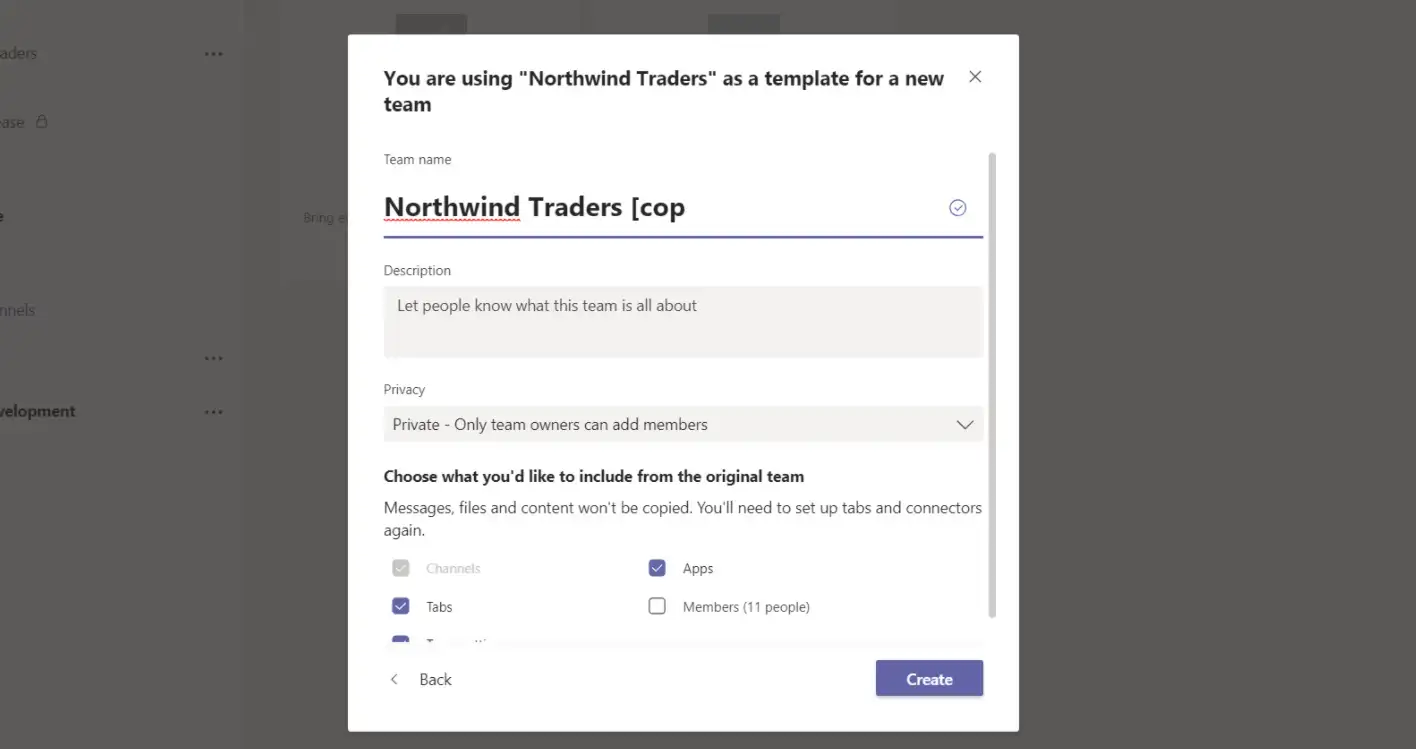
(استخدام قوالب الفريق لإنشاء غرف دردشة جديدة)
هناك جانب آخر يتمتع فيه Teams بميزة على Slack وهو أنه من الأسهل بدء المكالمات داخل فرق معينة أو مع مستخدمين آخرين. تتضمن Teams علامة تبويب المكالمات المخصصة في الشريط الجانبي الخاص بها ، والذي يتضمن جهات الاتصال التي يتم الاتصال بها بشكل متكرر:
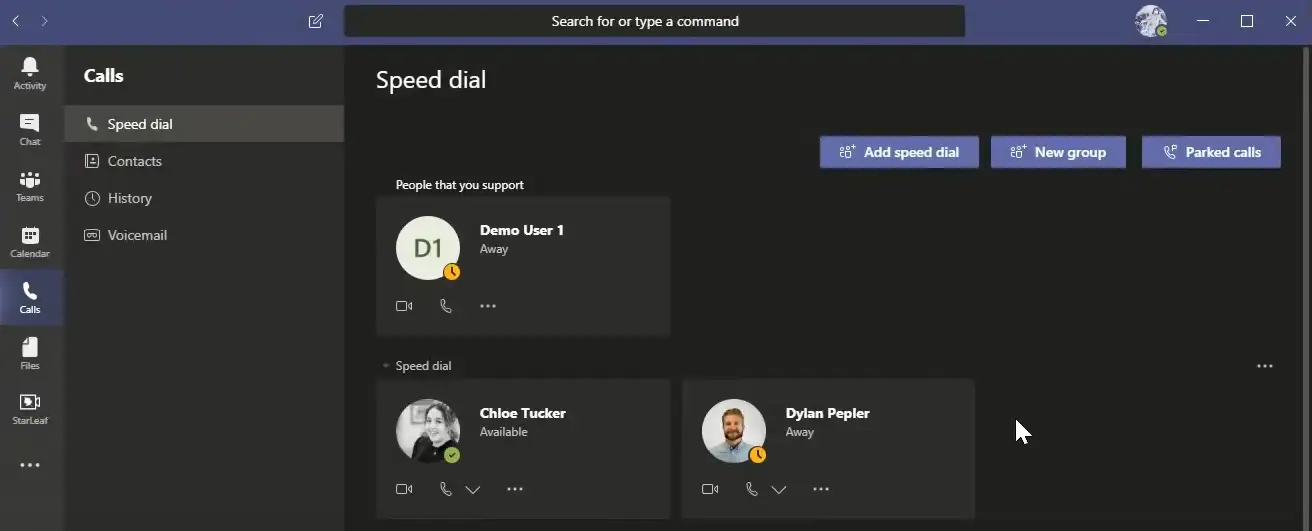
(بدء مكالمة باستخدام علامة تبويب المكالمات في Teams)
لا يحتوي Slack على علامة تبويب مكالمات مخصصة. علاوة على ذلك ، قد يكون الوصول إلى بعض علامات التبويب المفيدة الأخرى معقدًا ، حيث تميل إلى أن تكون مخفية. على سبيل المثال ، إذا كنت تريد رؤية نظرة عامة على الملفات التي يمكنك الوصول إليها ، فيمكنك الانتقال إلى علامة التبويب متصفح الملفات ، ولكن للوصول إلى هناك ، قد تحتاج إلى النقر فوق الزر " المزيد " ضمن " المواضيع " أولاً:

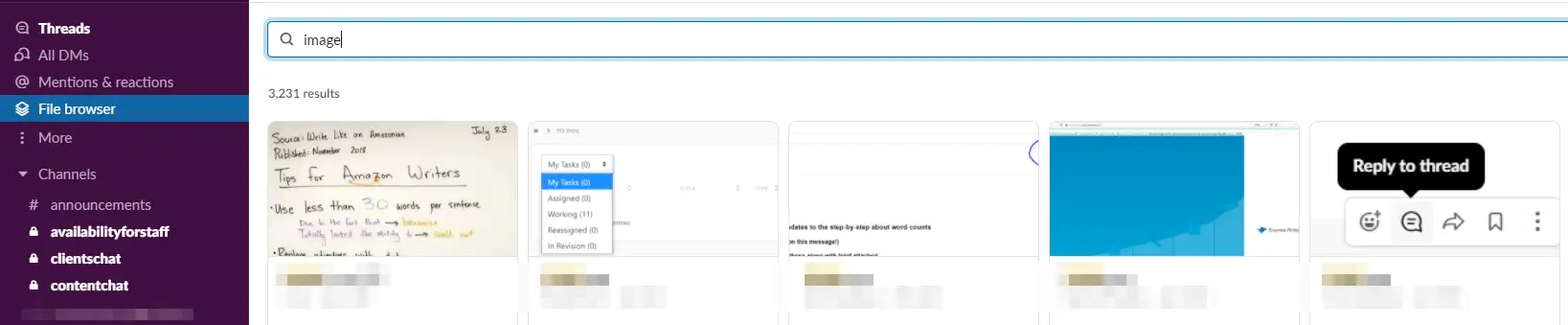
(الوصول إلى خيارات إضافية في Slack)
من ناحية أخرى ، تسهل Teams الوصول إلى الملفات. لديك زر ملفات مخصص في القائمة الرئيسية على يسار الشاشة ، وعلامات تبويب ملفات فردية لكل فريق:
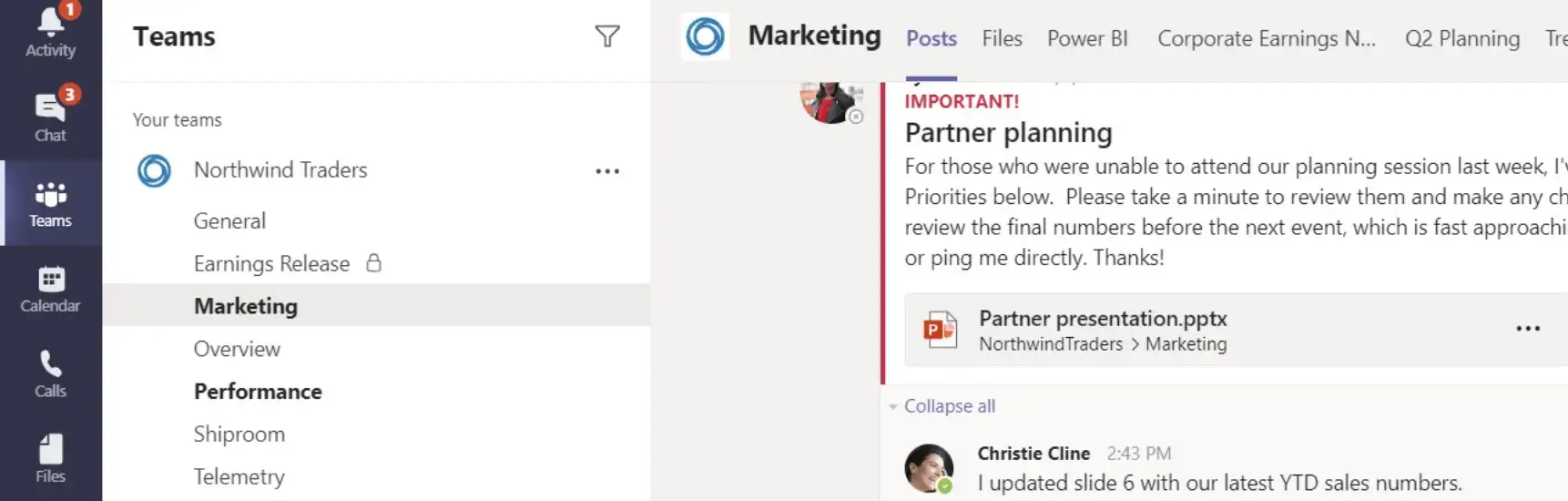
(الوصول إلى خيارات إضافية في Teams)
بشكل عام ، يمكن أن يكون Slack أسهل في اختيار المستخدمين الجدد لأنه يخفي بعض ميزاته. من ناحية أخرى ، قد تكون الفرق مربكة بعض الشيء في البداية. بمجرد أن تعتاد على النظام الأساسي ، تصبح أداة سهلة الاستخدام للغاية.
الفائز: كلا النظامين متطابقان بالتساوي من حيث تجربة المستخدم. يتمتع Slack بميزة للمستخدمين الجدد ، ويقدم Teams المزيد من الخيارات بشكل عام.
3. سهولة التعاون
إن مجرد القدرة على الدردشة مع أعضاء الفريق الآخرين لا يكفي لأداة تعاون. إذا كنت ترغب في العمل معًا في مشاريع ، فأنت بحاجة إلى الوصول إلى ميزات مثل:
- القدرة على مشاركة الملفات
- دعوة مستخدمين محددين للقنوات أو الفرق
- إرسال رسائل خاصة
- القدرة على إجراء المكالمات في أي وقت
- التكامل مع أدوات الطرف الثالث التي يستخدمها فريقك
- الوصول إلى تقويم مشترك
على الورق ، يقدم Teams و Slack كل هذه الميزات. عندما يتعلق الأمر بمشاركة الملفات ودعوة المستخدمين إلى القنوات ، يتم مطابقة Slack و Teams بشكل متساوٍ. مع أي من النظامين الأساسيين ، كل ما عليك فعله هو تحميل ملف أو مشاركة رابط ، تمامًا كما تفعل مع البريد الإلكتروني.
على سبيل المثال ، إليك كيف يمكّنك Slack من إرفاق ملفات بالرسائل:

(إرفاق الملفات بالرسائل في Slack)
تقدم Teams واجهة مماثلة ، وفي كلتا الحالتين ، تعتمد الخيارات التي تراها لتحميل الملفات على عمليات التكامل التي تقوم بتمكينها لكل نظام أساسي. سنتحدث أكثر عن عمليات الدمج قريبًا ، ولكن في الوقت الحالي ، دعنا نناقش المكالمات.
كما ذكرنا من قبل ، تتمتع Teams بميزة ساحقة عندما يتعلق الأمر بوظائف الاتصال والاجتماعات. علاوة على ذلك ، يتضمن أيضًا تقويمًا مدمجًا يمكنك استخدامه لإظهار المواعيد النهائية للمشروع ، ووضع علامة على أعضاء الفريق الآخرين ، والمزيد:
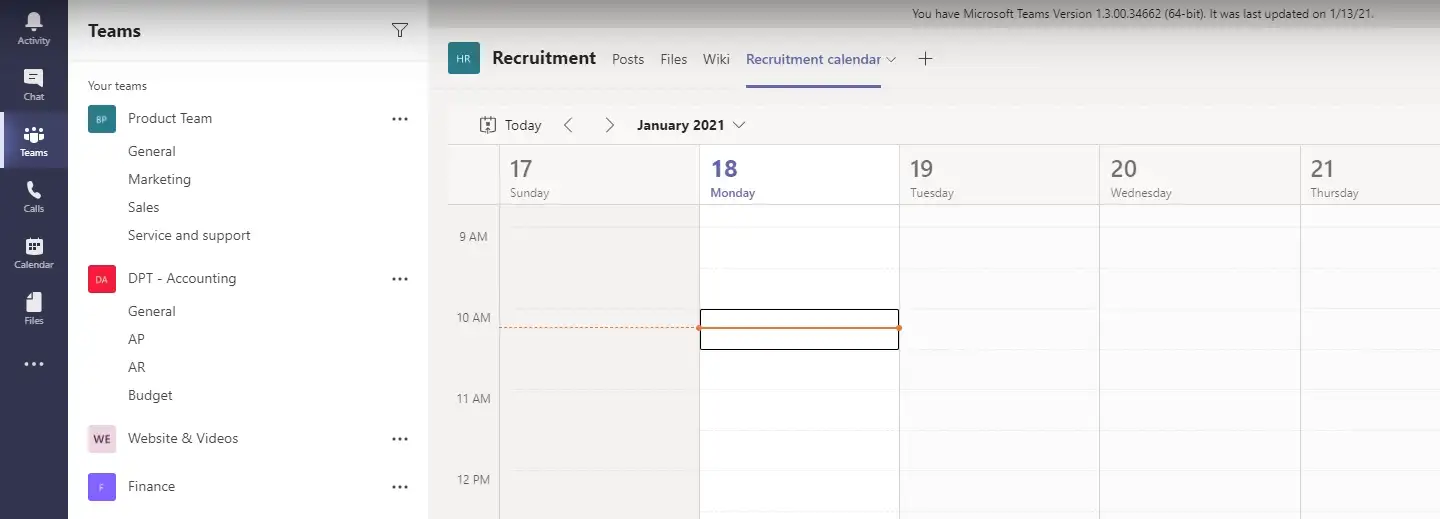
(باستخدام تقويم Teams المدمج لتتبع المشروع)
علاوة على ذلك ، يمكنك إعداد تقاويم فردية لكل فريق. هذا يجعل من السهل التنقل في المهام دون الخلط بين المشاريع التي ليست لك.
يوفر Slack أيضًا وظائف التقويم. لاستخدامه ، مع ذلك ، ستحتاج إلى دمجه مع تقويم Google أو خيار آخر:
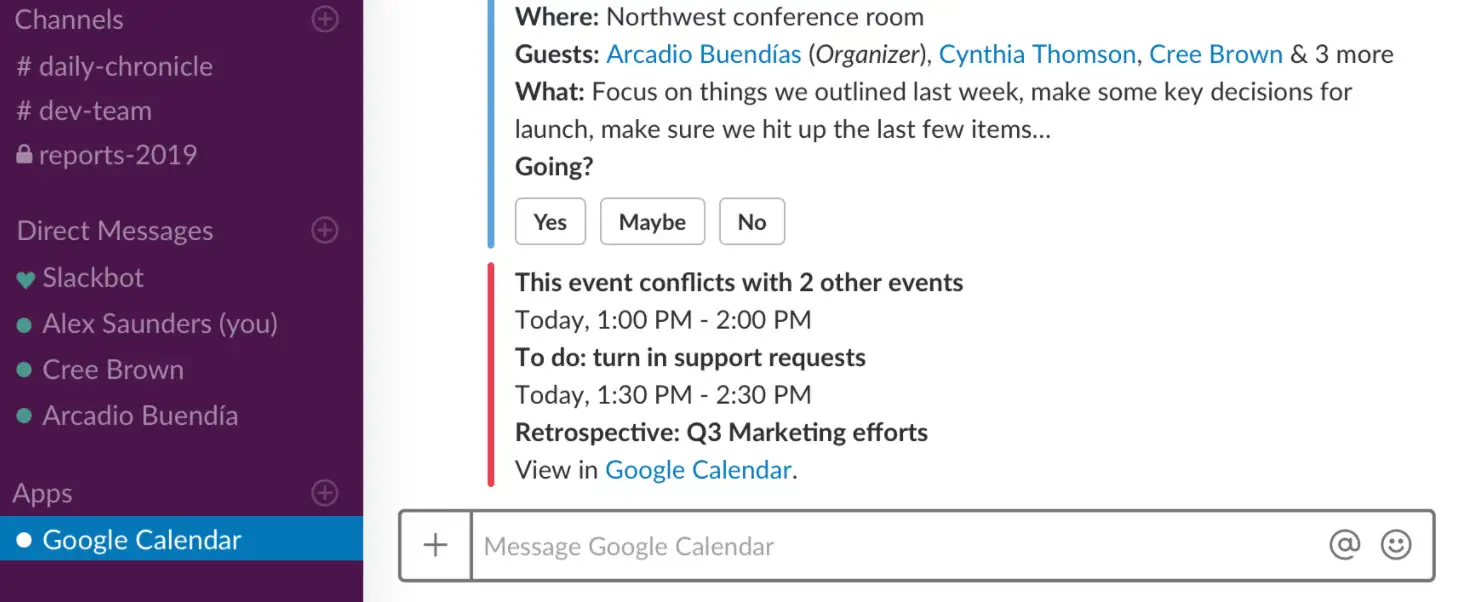
(باستخدام تكامل تقويم Google الخاص بـ Slack للتخطيط لاجتماع)
بشكل عام ، فإن دمج وظائف التقويم مع Slack ببساطة لا يبدو بديهيًا مثل استخدام أداة Teams المدمجة. يمنح ذلك Teams ميزة لتخطيط المشروع.
الفائز: تجعل وظائف الاتصال والاجتماعات الأفضل بالإضافة إلى التقويمات المضمنة (بما في ذلك التقويمات الخاصة بالفريق) من Teams نظامًا أساسيًا أكثر شمولاً للتعاون.
4. قابلية التوسع والتكامل
لكي تكون أداة التعاون مفيدة ، يجب أن تدعم أكبر عدد من المستخدمين والفرق أو القنوات حسب حاجتك. ينطبق هذا سواء كنت تدير شركة صغيرة أو شركة متعددة الجنسيات ، وينجح كل من Slack و Teams في هذا الصدد.
تعتمد القيود الأساسية التي ستواجهها باستخدام أي من الأداتين على التسعير. فيما يلي نظرة عامة سريعة على كيفية مقارنة Slack و Teams من حيث قابلية التوسع والتكامل:
| فرق مايكروسوفت | تثاقل | |
|---|---|---|
| حدود المستخدم مع الخطط المجانية | ما يصل إلى 500 ألف مستخدم | غير محدود |
| حدود المستخدم مع الخطط المدفوعة | غير محدود | غير محدود |
| حدود المستخدم للاجتماعات مع الخطط المجانية | ما يصل إلى 100 مشارك | مكالمات فردية |
| حدود المستخدم للاجتماعات مع الخطط المدفوعة | تصل الحدود إلى 10000 مشارك | ما يصل إلى 15 مشاركًا (مع جميع الخطط) |
| تكاملات مجانية | إصدارات مجانية من Word و Excel و PowerPoint | 10 تكاملات مجانية متاحة |
| عمليات تكامل مدفوعة | أكثر من 900 تكامل متاح | أكثر من 2000 تكامل متاح |
عندما يتعلق الأمر بعمليات الدمج ، فأنت محدود للغاية مع Slack أو Teams إذا كنت تريد الالتزام بخططهم المجانية. على الرغم من أن Teams تقدم إصدارات مجانية لأجزاء من Office Suite ، إلا أنها محدودة للغاية عند مقارنتها بالبرنامج الكامل.
إذا التزمت بالمستوى المجاني لأي من النظامين الأساسيين ، فإن Microsoft Teams تتمتع بميزة حاسمة عندما يتعلق الأمر بالاجتماعات. باستخدام حساب Teams المجاني ، يمكن أن يكون لديك ما يصل إلى 100 عضو للانضمام إلى مكالمة. علاوة على ذلك ، يحدك Slack من 15 مشاركًا في الاجتماع حتى في الخطط المدفوعة.
أحد الجوانب التي تتمتع فيها Slack بميزة هي أنها تقدم مجموعة أوسع من عمليات الدمج ، نظرًا لأن النظام الأساسي كان موجودًا لفترة أطول:
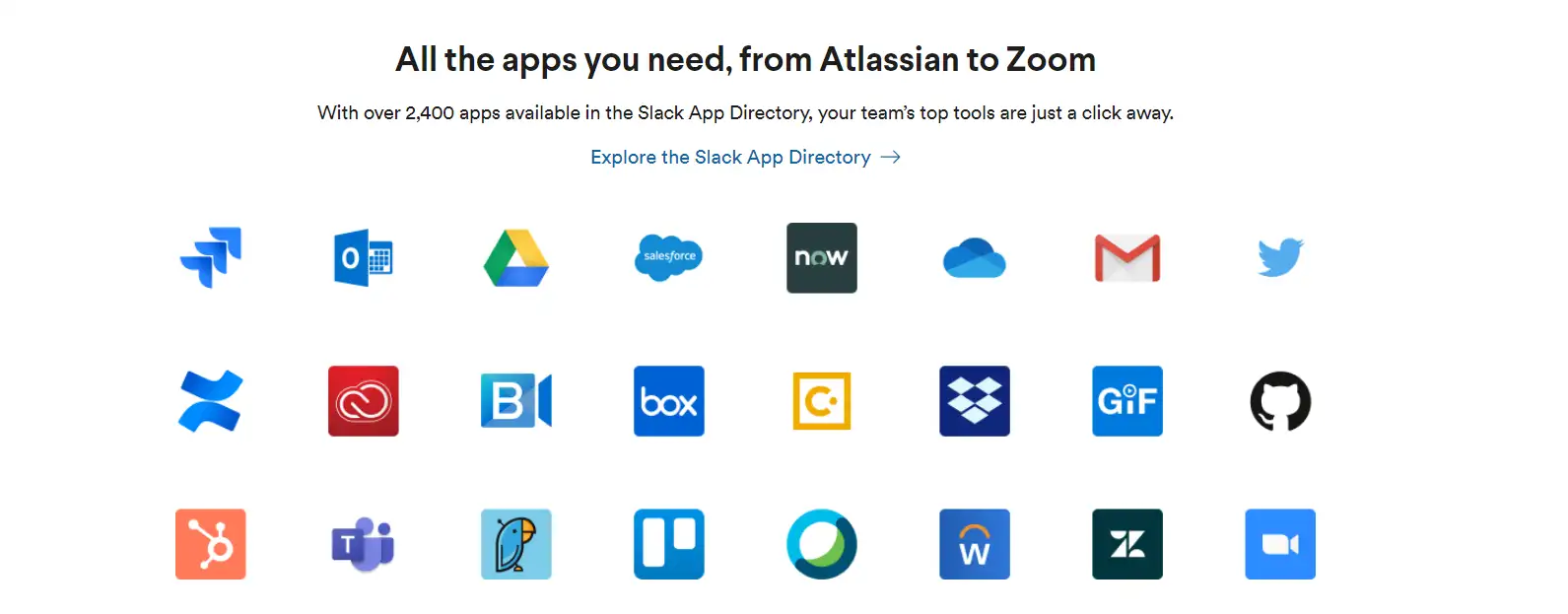
(يجب أن تغطي مجموعة Slack الواسعة من عمليات الدمج كل أداة تحتاجها)
لا تزال مكتبة تطبيقات Teams مثيرة للإعجاب ، مع 900 تكامل متاح آخر:
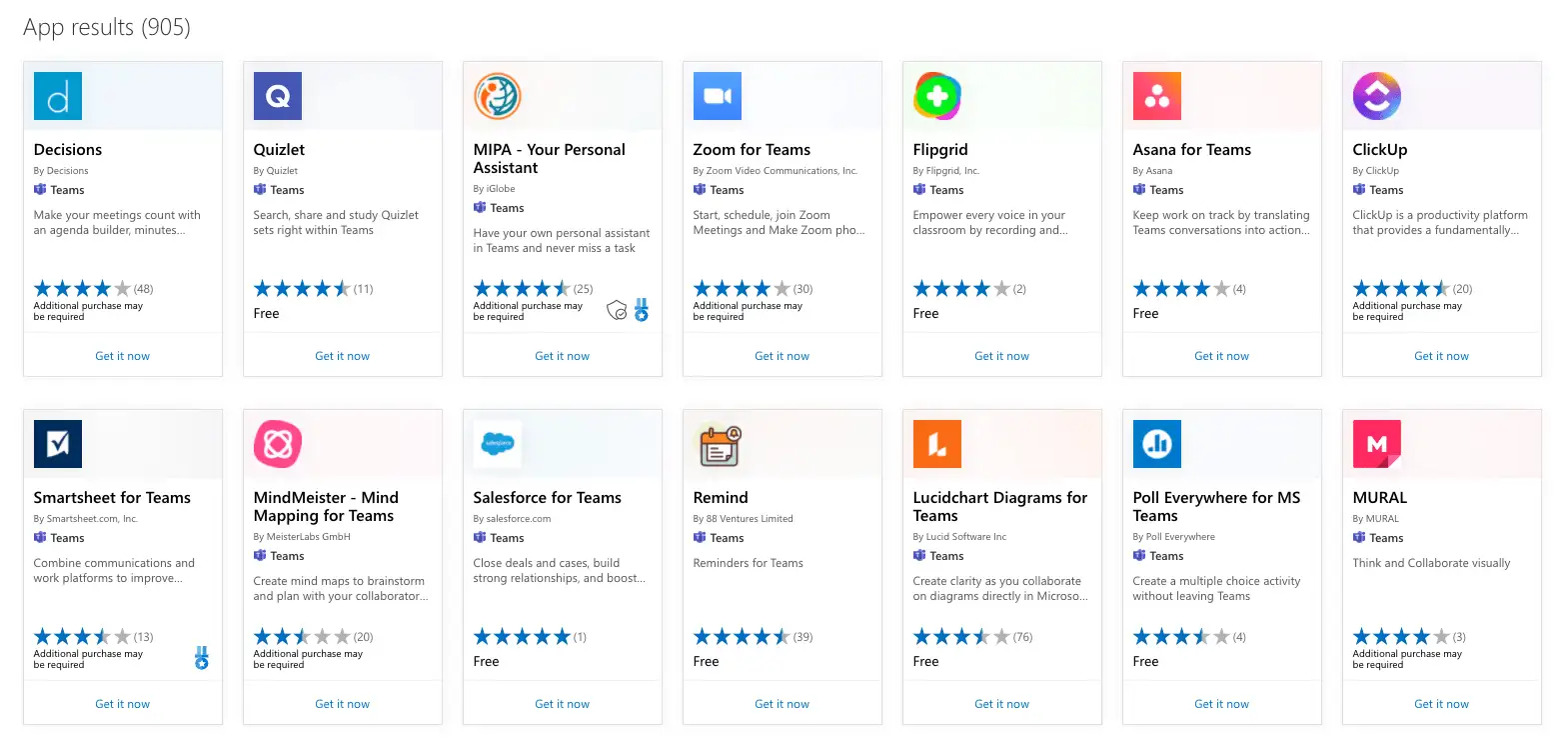
(تكاملات تطبيق Teams المتنامية)
من الناحية العملية ، من غير المحتمل أن تجد نظامًا أساسيًا أو خدمة شائعة تابعة لجهة خارجية لا تتكامل مع كلا النظامين الأساسيين. ومع ذلك ، إذا كنت تستخدم برنامجًا متخصصًا جدًا للمهام اليومية ، فقد يكون لديك حظ أفضل في العثور على تطبيق له باستخدام Slack.
الفائز: يفوز Slack عندما يتعلق الأمر بالعدد الهائل من عمليات الدمج المتاحة. ومع ذلك ، فإن Teams هو النظام الأساسي الأكثر قابلية للتوسع إلى حد بعيد إذا كانت الاجتماعات مهمة لمؤسستك.
5. التسعير
في النهاية ، من المحتمل أن يعود قرارك بين Slack vs Teams إلى التسعير. في هذا الصدد ، يتم مطابقة كل من Slack و Teams بالتساوي. فيما يلي تفصيل لخطط Slack المميزة:
- قياسي: 6.67 دولارًا لكل مستخدم شهريًا ، والذي يتضمن أرشيفات رسائل غير محدودة ، وتطبيقات غير محدودة ، ومكالمات فيديو جماعية مع مشاركة الشاشة ، وتعاون آمن مع مؤسسات خارجية باستخدام Slack Connect. يمكنك أيضًا الحصول على 10 غيغابايت من مساحة التخزين لكل عضو في هذه الخطة.
- بالإضافة إلى ذلك: 12.50 دولارًا لكل مستخدم شهريًا ، والذي يتضمن ضمان وقت تشغيل بنسبة 99.9٪ ، وتصدير البيانات لجميع الرسائل ، وخيارات إدارة حسابات المستخدمين. تمنحك هذه الخطة أيضًا 20 غيغابايت من مساحة التخزين لكل عضو.
- المؤسسة: يوفر هذا الحل مساحات عمل غير محدودة ، وامتثال HIPAA ، ومنع فقدان البيانات ، وفريق دعم مخصص. يمكنك أيضًا الحصول على سعة تخزين تبلغ 1 تيرابايت لكل عضو في هذه الخطة. سيختلف السعر حسب احتياجاتك ، لذلك ستحتاج إلى الاتصال بفريق مبيعات Slack مباشرةً للحصول على تقدير.
الآن دعنا نقارن ذلك مع خطط Microsoft Teams المتميزة:
- أساسيات الأعمال: 5 دولارات لكل مستخدم شهريًا ، والتي تتضمن اجتماعات عبر الإنترنت مع ما يصل إلى 300 مشارك وتسجيل فيديو والوصول إلى خدمات Microsoft 365 الإضافية مثل SharePoint Online و Yammer و Planner و Stream. يتضمن أيضًا سعة تخزين تبلغ 1 تيرابايت لكل مستخدم.
- Business Standard: 12.50 دولارًا لكل مستخدم شهريًا ، مما يمنحك خدمات إنتاجية إضافية والوصول إلى Microsoft Bookings.
- E3: 20 دولارًا لكل مستخدم شهريًا ، والتي تتضمن اجتماعات عبر الإنترنت مع ما يصل إلى 10000 مشارك ، ومرفقات ملفات غير محدودة ، وأمان وتوافق على مستوى المؤسسة.
الفائز: بقدر ما يذهب السعر ، تقدم كلتا المنصتين خططًا بمستويات مماثلة. هذا يعني أنه يمكنك اختيار النظام الأساسي الذي تفضله بناءً على ميزاته وتجربة المستخدم وقابلية التوسع وأدوات التعاون.
الأفكار النهائية حول Slack vs Teams من Microsoft
سيعتمد الاختيار بين Slack vs Teams إلى حد كبير على بيئة العمل الحالية لفريقك واحتياجاته. للتلخيص ، إليك الميزات المتوفرة في كلا التطبيقين:
| ميزة | فرق مايكروسوفت | تثاقل |
|---|---|---|
| القنوات (أو الفرق) | ||
| رسائل خاصة | ||
| المستخدمون | حتى 500 ألف مع الباقة المجانية | غير محدود مع الخطط المدفوعة |
| رسائل غير محدودة | ||
| محفوظات الرسائل القابلة للبحث | ما يصل إلى 10000 رسالة مع الباقة المجانية ، غير محدودة مع الخطط المدفوعة | |
| مشاركة الملفات | ||
| وصول المتعاون الخارجي | يقتصر على خمسة لكل حساب | عدد غير محدود من المستخدمين الخارجيين بخطط مدفوعة |
| مشاركة الشاشة | الخطط المدفوعة فقط | |
| مكالمات الفيديو والصوت | غير محدود | غير محدود |
| مؤتمرات الفيديو | ما يصل إلى 1000 مستخدم مع خطط مدفوعة | ما يصل إلى 15 مستخدمًا بخطط مدفوعة |
| تطبيقات الويب وسطح المكتب والأجهزة المحمولة | ||
| تكاملات | أكثر من 500 تطبيق للاختيار من بينها | ما يصل إلى 10 للخطط المجانية ، أو أكثر من 2000 مع الخطط المدفوعة |
Microsoft Teams هو الخيار الأمثل إذا كانت شركتك تدفع بالفعل مقابل وصول Microsoft 365 لجميع الموظفين. يمكن أن يوفر لك هذا الكثير من المال ، نظرًا لأن تكاليف تطبيقات الإنتاجية الشائعة تزداد بسرعة مع توسع فريقك.
علاوة على ذلك ، تعتمد العديد من الشركات المتوسطة والكبيرة على الأحداث الافتراضية هذه الأيام. تجعل Teams مؤتمرات الفيديو سهلة ، مما يتيح لك استضافة اجتماعات لمئات المشاركين وحتى تسجيل الأحداث الخاصة بك. هذه الوظيفة محدودة في Slack ، وهي غير متوفرة على الإطلاق في الإصدار المجاني.
من ناحية أخرى ، إذا كنت تدير شركة صغيرة ، فقد يكون Slack هو الخيار الأفضل. إنها الأداة المثالية للعمل عن بُعد ، مما يتيح لك التكامل مع العديد من التطبيقات الأخرى وأتمتة المهام. إنه أيضًا حل أفضل إذا تعاون فريقك في الوقت الفعلي باستخدام Google Workspace. بالإضافة إلى ذلك ، ستقدر الوكالات القدرة على دعوة متعاونين خارجيين ، وهو أمر غير مباشر مع Teams.
TL ؛ DR: كلا النظامين الأساسيين قابلين للمقارنة من حيث الميزات والوظائف. ومع ذلك ، فإن Slack أكثر ملاءمة للشركات والوكالات الأصغر ، نظرًا لقابليتها للتوسع وقدرات التعاون الخارجي. من ناحية أخرى ، قد تكون الشركات الكبيرة التي تستخدم Microsoft 365 بالفعل أفضل حالًا مع Microsoft Teams.
يمكن لأداة إنتاجية عالية الجودة أن تعزز الكفاءة التشغيلية لشركتك. أثبتت Slack نفسها كشركة رائدة في السوق نظرًا لسهولة استخدامها وتصميمها الفريد ، لكن المنافسين يلحقون بالركب بسرعة!
هل لديك أي أسئلة حول Slack vs Teams؟ واسمحوا لنا أن نعرف في قسم التعليقات أدناه!
...
لا تنس الانضمام إلى الدورة التدريبية المكثفة حول تسريع موقع WordPress الخاص بك. مع بعض الإصلاحات البسيطة ، يمكنك تقليل وقت التحميل بنسبة 50-80٪:
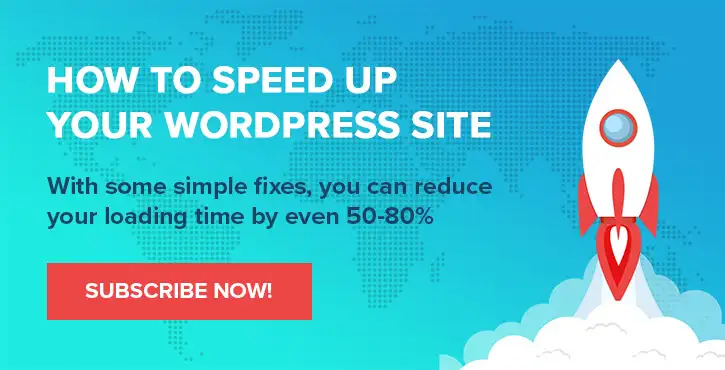
التخطيط والعرض التقديمي بواسطة كريس فيتزجيرالد وكارول ك.
[2] https://www.statista.com/statistics/652779/worldwide-slack-users-total-vs-paid/
